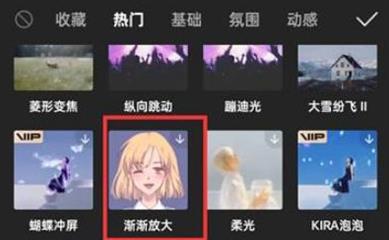剪映如何改变放大镜形状?剪映可以在这里看到很多的特效,这些操作还是很不错的,都是可以在这里进行的,体验起来都是很不错的。剪映里面的功能很好用的,都是可以在这里找到的,这些选择都是很不错的,这些功能都是很不错的,都是可以在这里进行切换的,都是可以在这里享受的,都是可以在这里了解的。剪映不知道怎么改变放大镜形状,都是可以在这里进行各种风格的操作,剪辑起来还是比较不错的,都是可以在这里看到的,能够感受起来的。
剪映改变放大镜形状方法步骤
1.首先在手机中打开剪映APP进入到首页面后,在中间位置点击“开始创作”的按钮进入。
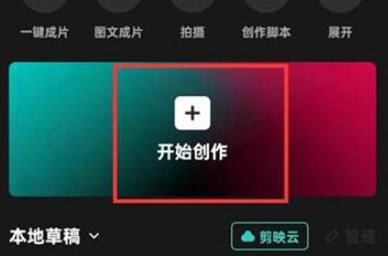
2.页面跳转至手机相册后,在里面找到想要剪辑的文件导入添加进来,接下来在页面下方的选项里找到“特效”的功能,在上面点击。
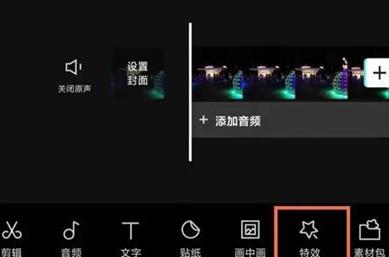
3.进入特效页面后,在其中点击选择“画面特效”的选项。
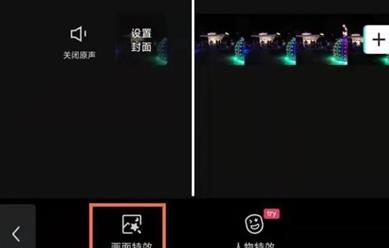
4.在特效里面有很多精彩的特效内容,左右划动查找到“渐渐放大”的特效后,在上面点击选定即可添加进去,接下来在剪辑页面调整特效时长后保存退出即可。